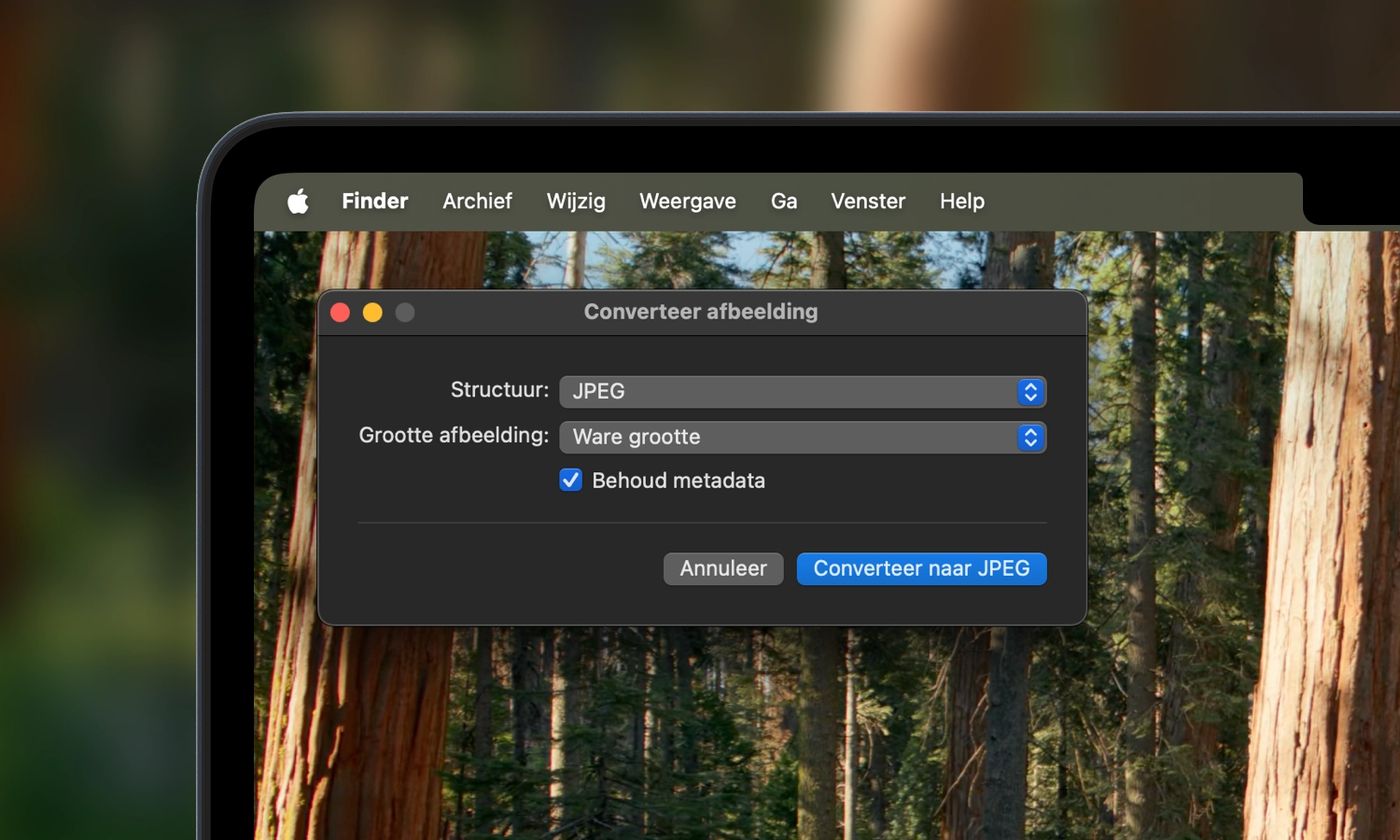
Zo kun je WebP afbeeldingen omzetten naar JPG of PNG
Je komt het steeds vaker tegen: afbeeldingen in WebP-formaat. Safari ondersteunt ze sinds versie 14, maar als je ze daarna verder op de Mac wilt gebruiken, zul je ze vaak moeten omzetten.

Met onze MacBook tips haal je meer uit je MacBook. Ontdek hoe bepaalde MacBook instellingen en MacBook functies werken, dankzij duidelijke stappenplannen. In onze MacBook tips bespreken we bijna elke instelling en alle mogelijkheden van de MacBook.
⦁ Prijs (vanaf €1.199,-)
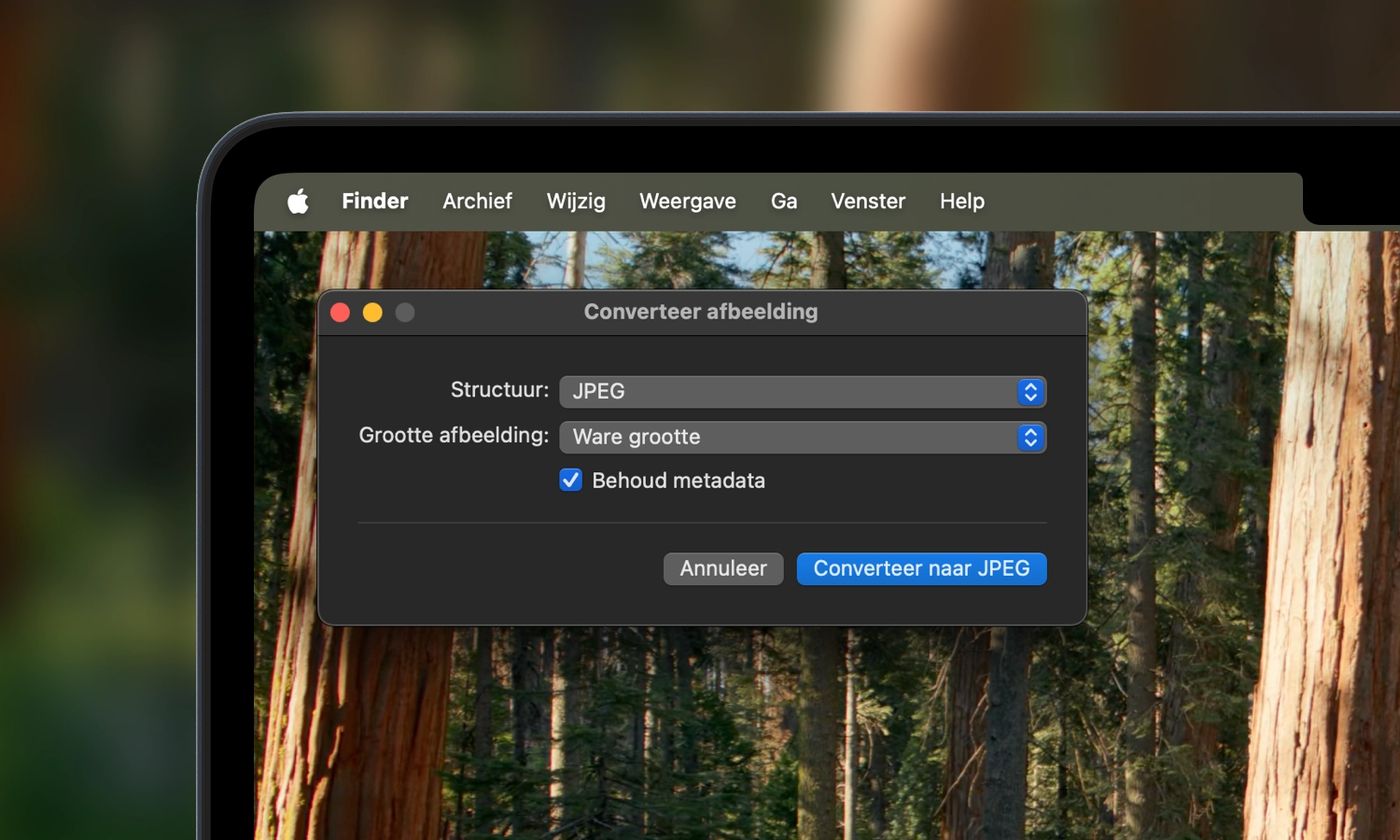
Je komt het steeds vaker tegen: afbeeldingen in WebP-formaat. Safari ondersteunt ze sinds versie 14, maar als je ze daarna verder op de Mac wilt gebruiken, zul je ze vaak moeten omzetten.

Is de kolombreedte van het Finder-venster te smal om bestandsnamen op de Mac te kunnen lezen? Wij laten je zien hoe je de kolom breder of juist smaller maakt.
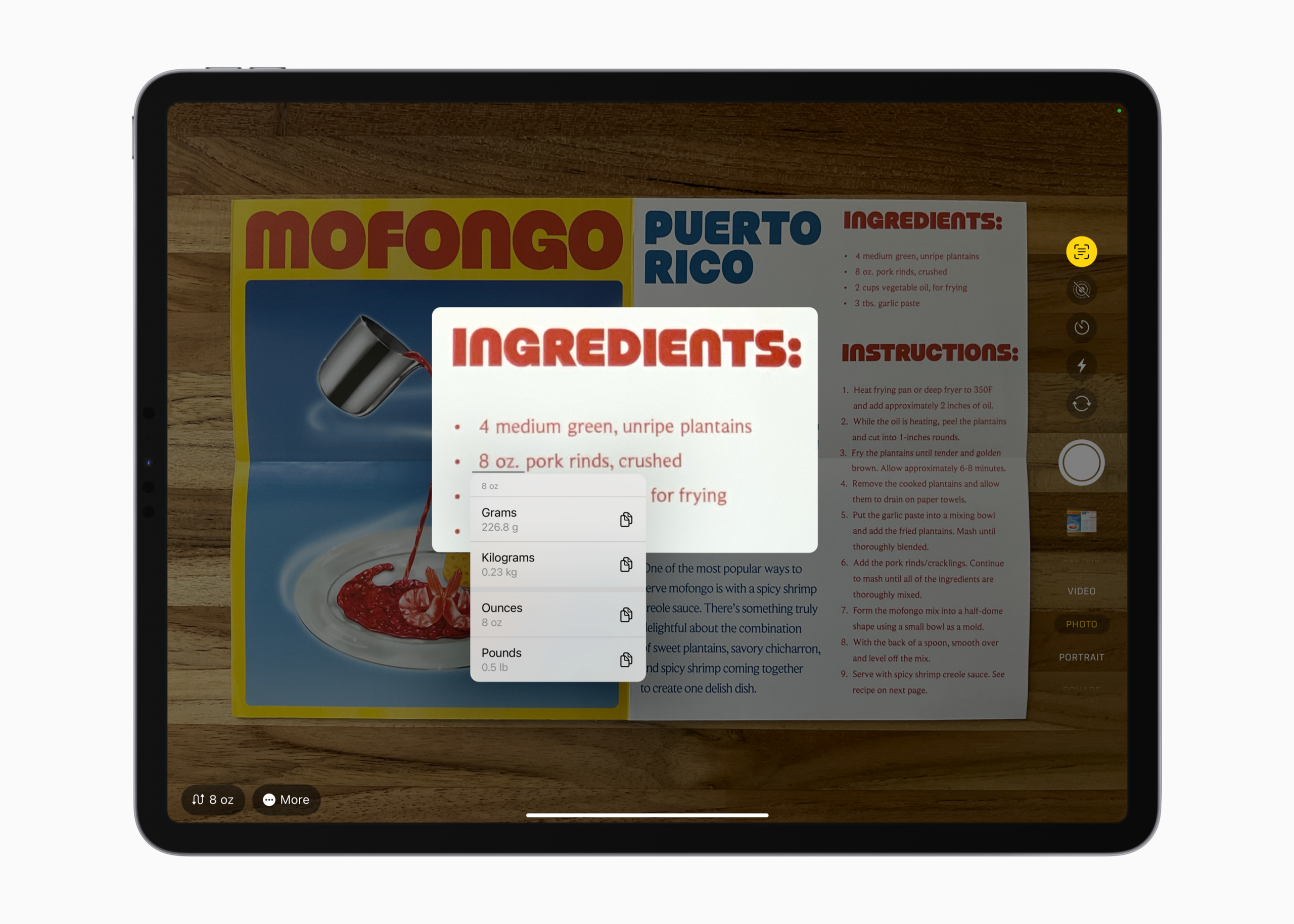
Met Livetekst kun je gemakkelijk een locatie, telefoonnummer, mailadres of andere tekst kopiëren uit een foto, video of screenshot. In deze tip leggen we uit hoe je het gebruikt op je iPhone, iPad en Mac.

In macOS vind je een donkere modus (Dark Mode), die ervoor zorgt dat alles een donkere weergave krijgt. De menu's, apps en andere onderdelen worden dan donker weergegeven. Hier lees je hoe het werkt.

Met Berichten in iCloud zorg je ervoor dat alle iMessage-berichten gesynchroniseerd blijven tussen je apparaten. Ook worden de berichten opgeslagen in iCloud. Dit bespaart veel opslagruimte op je toestel. In deze tip lees je hoe je iMessage voor iCloud instelt op je iPhone, iPad en Mac.

Dankzij iCloud heb je overal toegang tot je bestanden, maar de opslagruimte is beperkt. In deze tip leggen we uit hoe je zelf bepaalt welke apps gebruik mogen maken van iCloud, zowel op de iPhone, iPad en Mac.